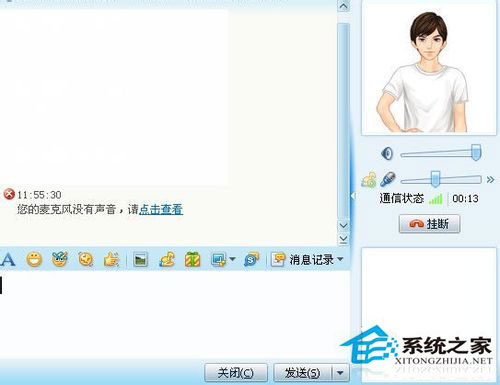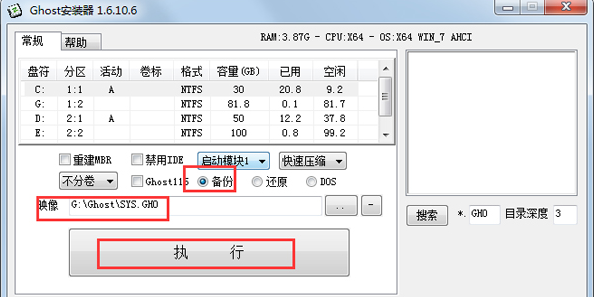笔记本电脑怎么删除隐藏的流氓软件?
笔记本电脑怎么删除隐藏的流氓软件?有些电脑隐藏的流氓软件弹窗较深,很多网友想要卸载却找不到入口,不知道电脑怎么删除隐藏的流氓软件?下面小编就教下大家实用的笔记本电脑删除隐藏的流氓软件的方法。
方法一:卸载删除流氓软件
1、右键win10电脑桌面的“此电脑”,选择管理打开。
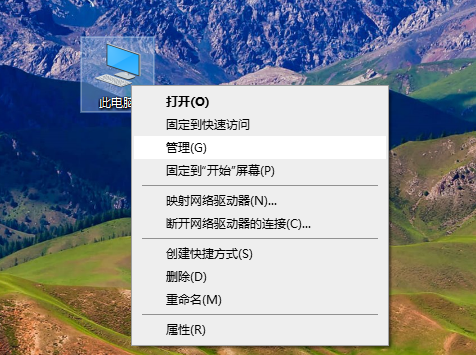
2、找到左侧的“任务计划程序”点击打开,选择“任务计划程序库”。
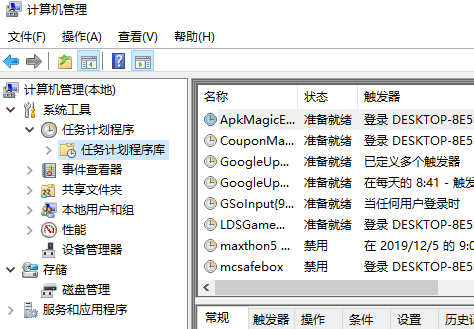
3、找到“需要删除的软件或程序”,可以再描述里查看是否是这个软件。
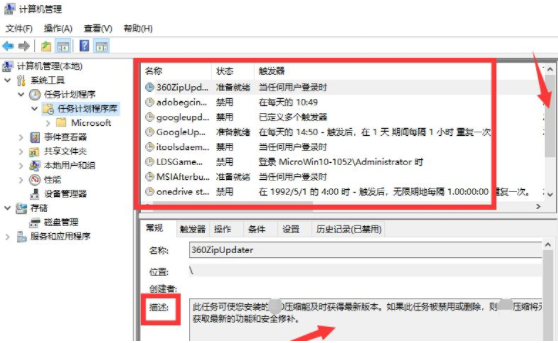
4、确定是流氓软件后,右键“删除——确定”。
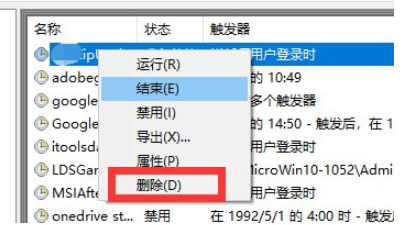
5、接着打开“此电脑——卸载或更改程序”点击打开。
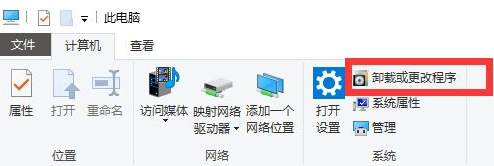
6、找到“流氓软件——卸载”即可。
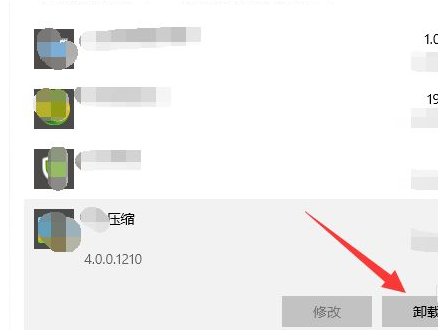
7、最后要删除残留注册表。在桌面按下快捷键win+r键打开运行菜单,输入regedit回车,打开注册表编辑器。

8、依次点击编辑-查找-搜索程序名。
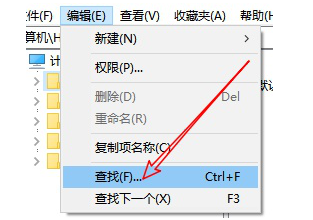
9、然后将找到的整个注册表文件夹删除即可。
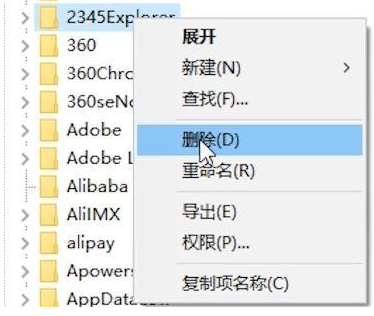
方法二:彻底重装系统解决